Cách chia sẻ vị trí trên Messenger nhanh, chính xác nhất

Cách chia sẻ vị trí trên Messenger bằng Android
Dưới đây là hướng dẫn cách chia sẻ vị trí trên messenger trên Android:
Bước 1: Truy cập ứng dụng Messenger trên điện thoại và chọn tài khoản của người mà bạn muốn chia sẻ vị trí.
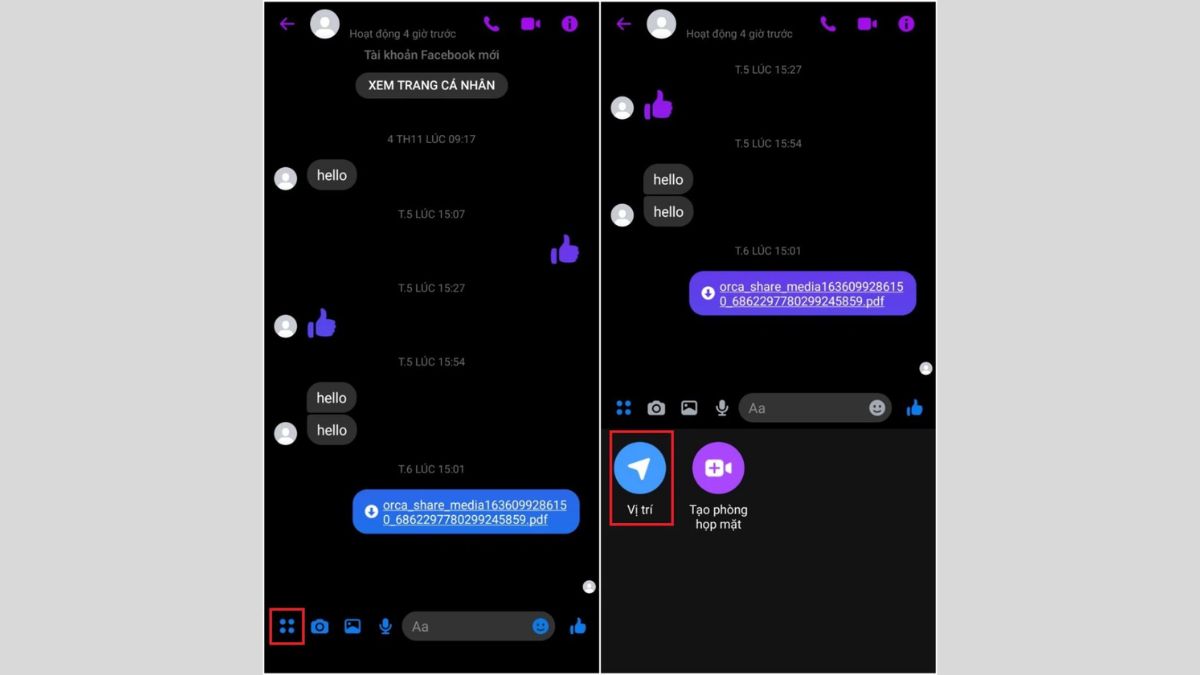
Bước 2: Nhấn vào biểu tượng hình vuông ở góc trái màn hình, sau đó chọn mục Vị trí.
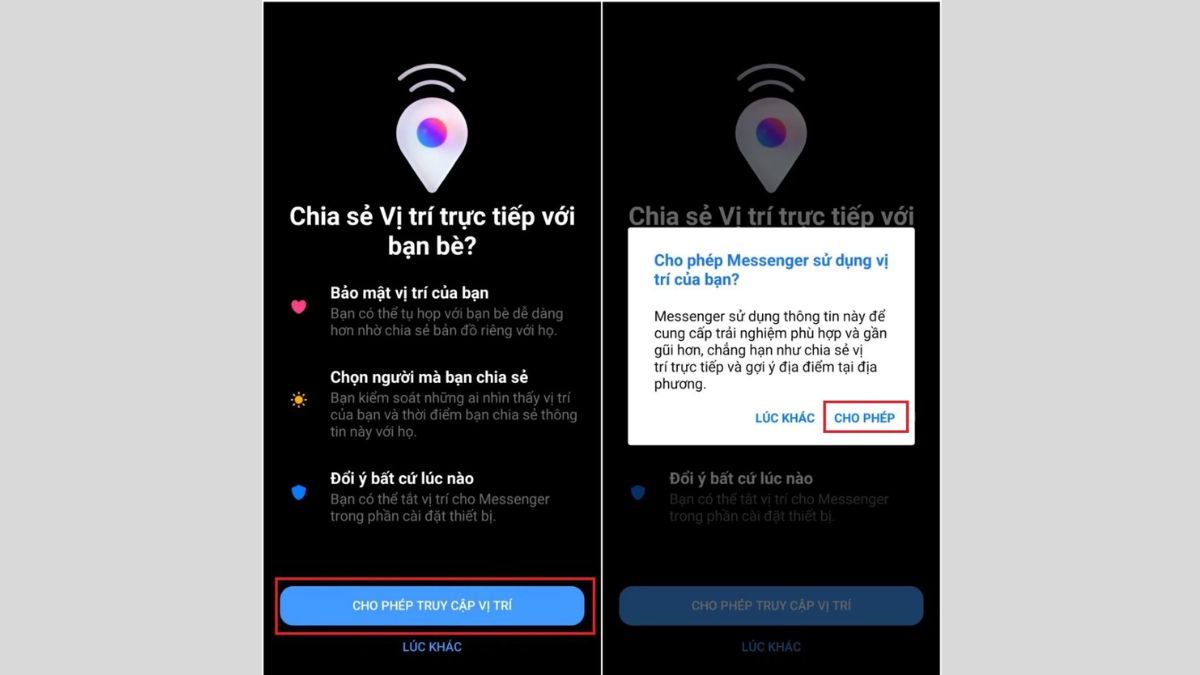
Bước 3: Chọn vào mục Cho phép truy cập vị trí để ứng dụng có thể chia sẻ vị trí của bạn, sau đó nhấn Cho phép để xác nhận.
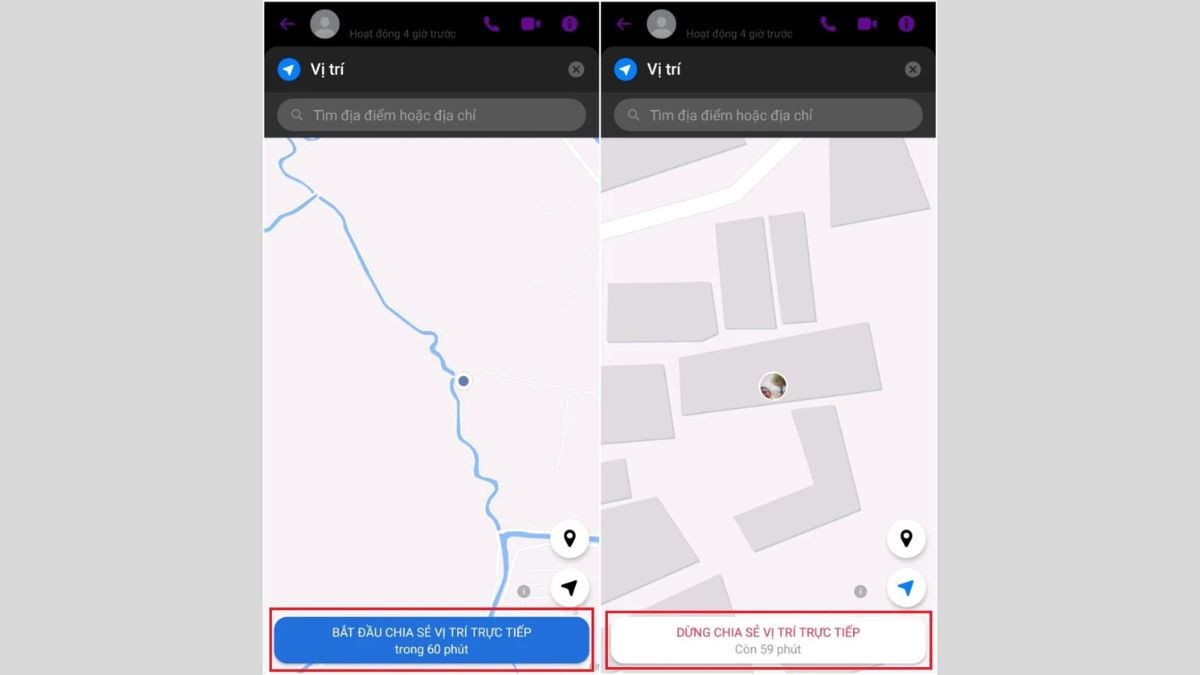
Bước 4: Sau khi cấp quyền, ứng dụng sẽ hiển thị chính xác vị trí của bạn trên một bản đồ nhỏ. Để bắt đầu chia sẻ, chọn Bắt đầu chia sẻ vị trí trực tiếp trong 60 phút. Để dừng chia sẻ, chọn Dừng chia sẻ vị trí trực tiếp.
Bước 5: Ngoài ra, ứng dụng cung cấp tính năng chia sẻ vị trí dựa trên địa điểm xác định trên bản đồ. Để thực hiện, nhấn vào biểu tượng định vị, kéo thả đến vị trí mong muốn, và chọn Gửi vị trí.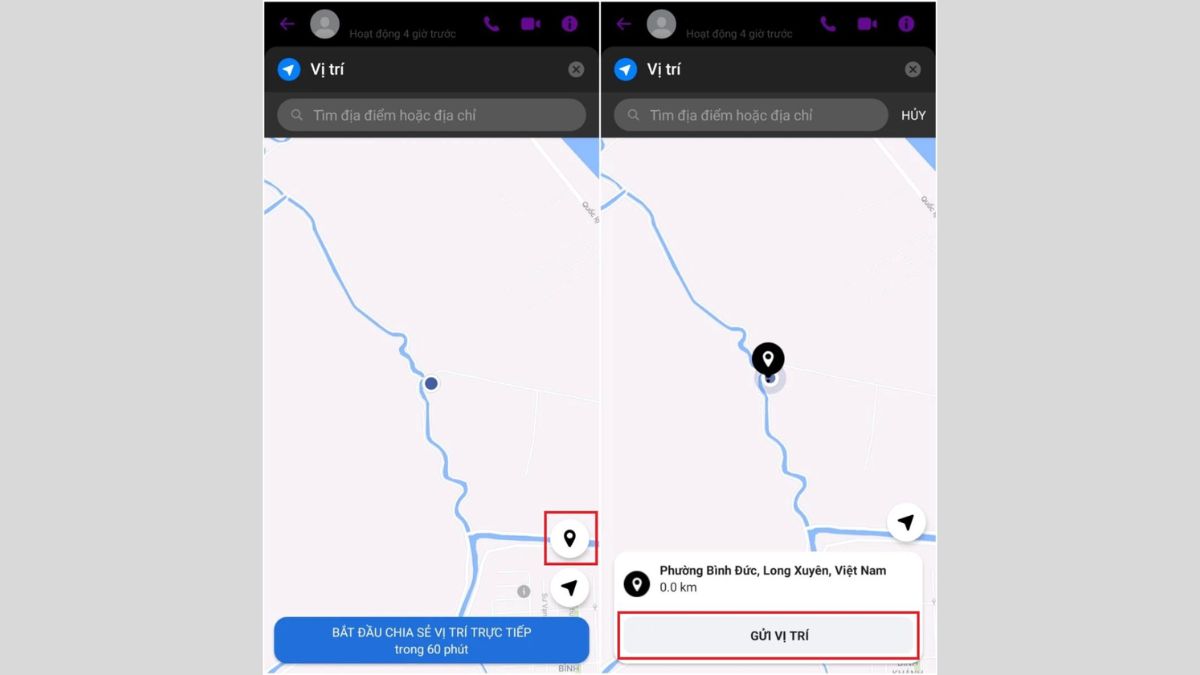
Cách chia sẻ vị trí trên Messenger bằng iPhone
Bước 1: Mở ứng dụng Messenger trên iPhone và chọn tài khoản của người bạn muốn chia sẻ vị trí.
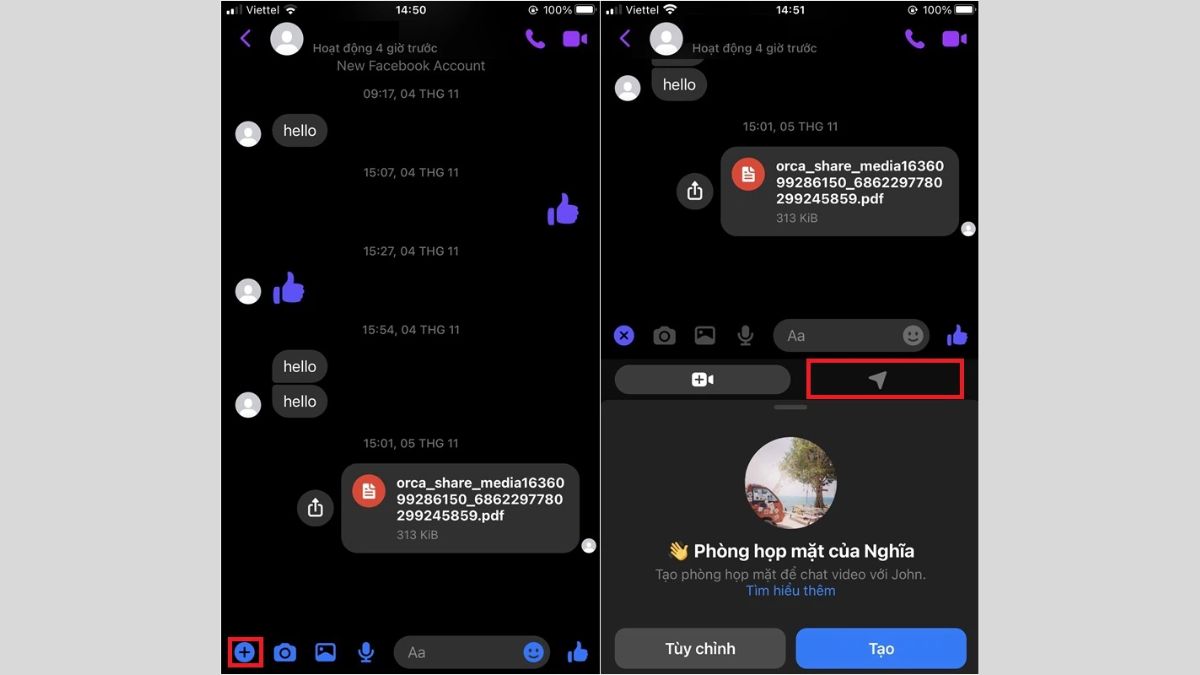
Bước 2: Chọn biểu tượng dấu cộng ở góc trái màn hình và chọn mục Vị trí.
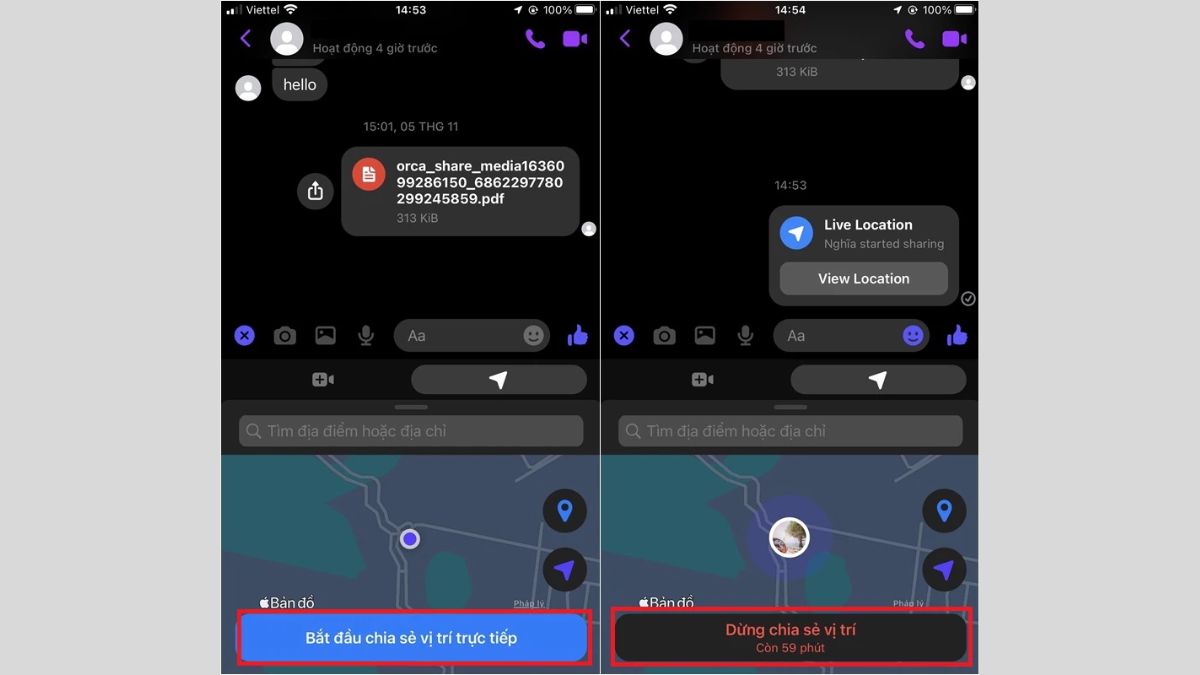
Bước 3: Nhấn vào mục Bắt đầu chia sẻ vị trí trực tiếp để bắt đầu quá trình chia sẻ. Để kết thúc chia sẻ, chọn mục Dừng chia sẻ vị trí.
Bước 4: Tương tự như ứng dụng Messenger trên Android, bạn cũng có thể chia sẻ vị trí dựa trên địa điểm xác định trên bản đồ. Chọn biểu tượng định vị, sau đó kéo và thả đến vị trí mong muốn và cuối cùng nhấn Gửi vị trí.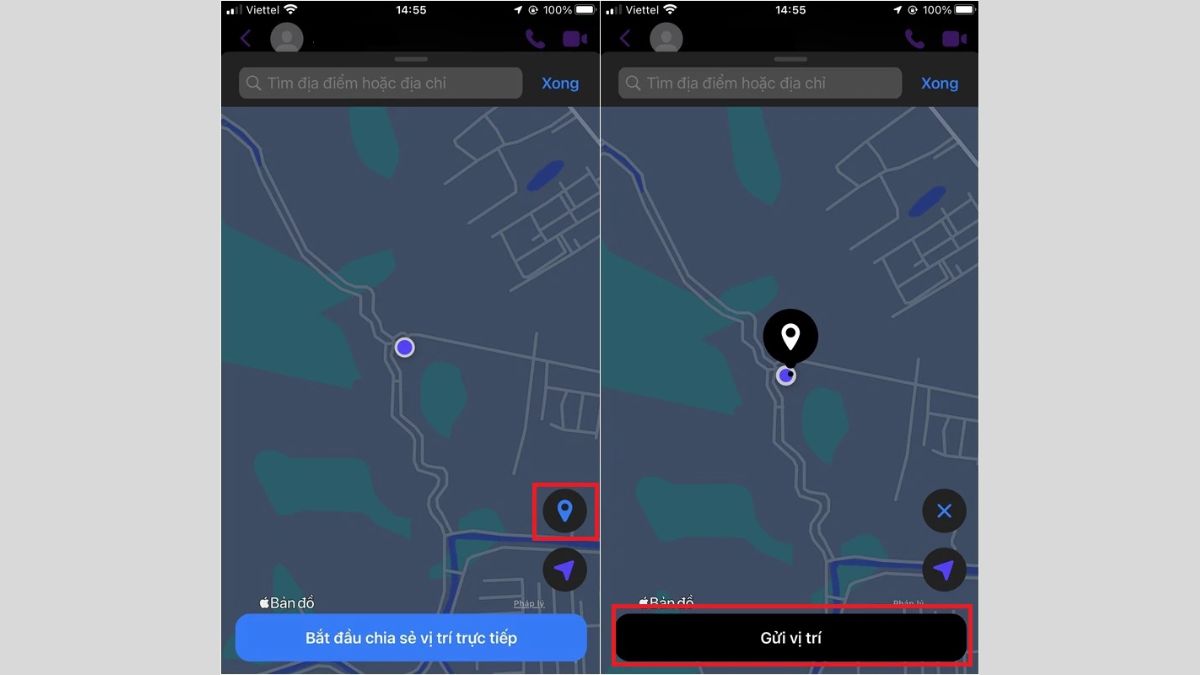
Cách chia sẻ vị trí trên Messenger bằng máy tính
Nhiều bạn thắc mắc không biết có cách chia sẻ vị trí trên Messenger trên máy tính hay không? Thì thật tiếc rằng, câu trả lời là không. Hiện tại tính năng này chưa được cập nhật trên các thiết bị máy tính và laptop.
Tuy nhiên, nếu bạn muốn xem địa chỉ hoặc chia sẻ vị trí cho người khác trên máy tính, Google Maps sẽ là lựa chọn tốt hơn thay vì chỉ sử dụng Messenger. Bạn có thể dễ dàng lấy vị trí từ Google Maps và chia sẻ qua tin nhắn trên Messenger.
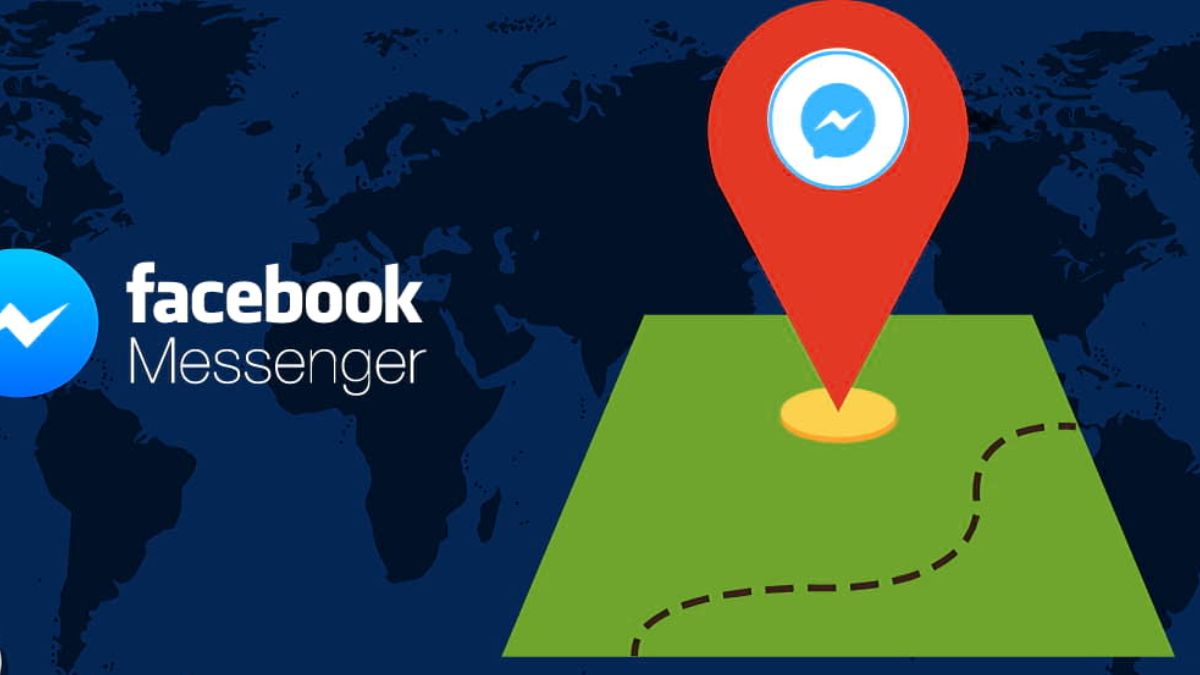
Cách tắt chia sẻ vị trí trên Messenger
Tính năng chia sẻ vị trí trên Messenger cho phép người dùng chia sẻ vị trí hiện tại của mình với bạn bè, người thân. Tuy nhiên, nếu bạn muốn bảo mật vị trí của mình, bạn có thể tắt tính năng này.
Đối với iPhone
Để ngừng chia sẻ vị trí trên Messenger thông qua điện thoại iPhone, bạn có thể thực hiện các bước sau:
Bước 1: Mở phần 'Cài đặt' trên điện thoại. Tiếp theo, cuộn xuống và chọn ứng dụng Messenger.
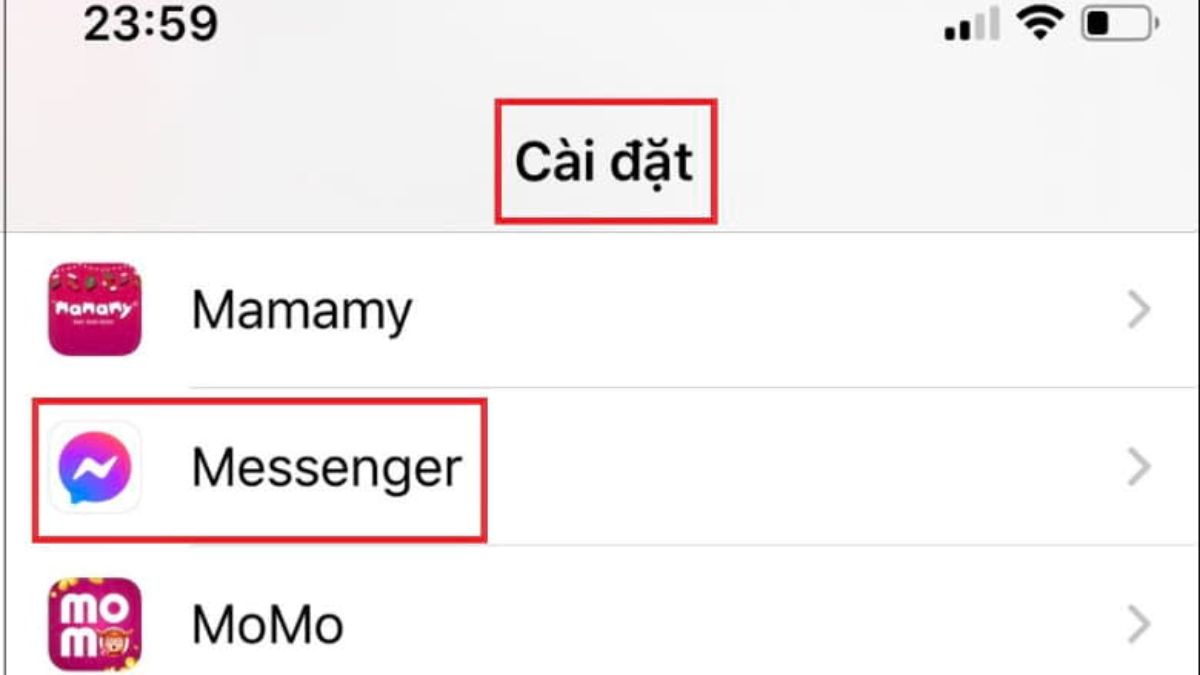
Bước 2: Chọn mục 'Vị trí' để tiếp tục quá trình tắt chia sẻ vị trí.
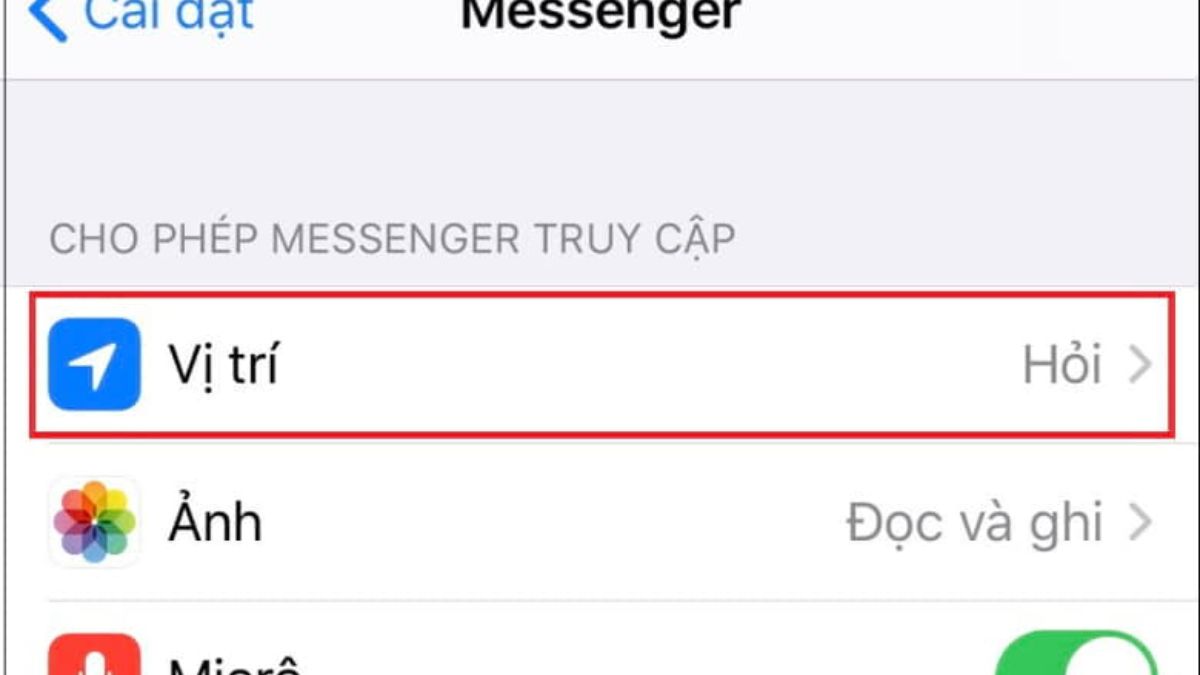
Bước 3: Nhấn vào tùy chọn 'Không' để tắt chia sẻ vị trí trên ứng dụng Messenger. Điều này sẽ ngăn ứng dụng từ việc chia sẻ vị trí của bạn với người khác.
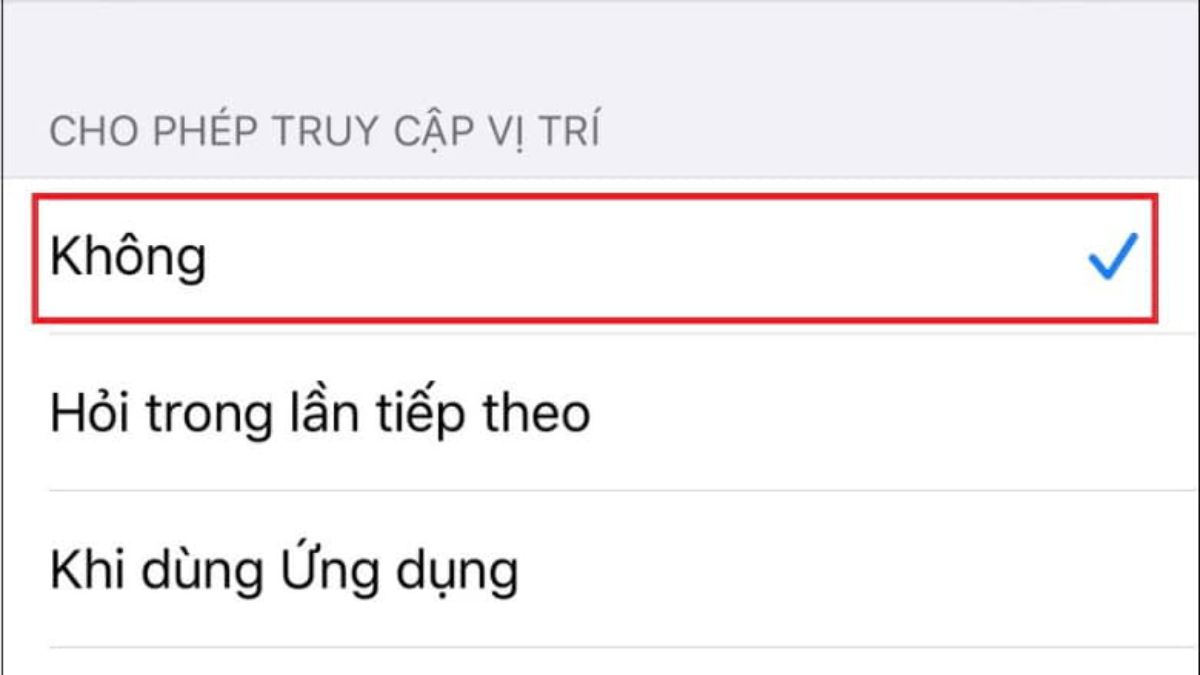
Đối với Android
Đối với điện thoại Android, để ngừng chia sẻ vị trí trên Messenger, bạn có thể thực hiện theo các bước sau:
Bước 1: Mở phần 'Cài đặt' trên điện thoại. Cuộn xuống và chọn 'Ứng dụng', sau đó tìm và nhấn vào 'Messenger'.
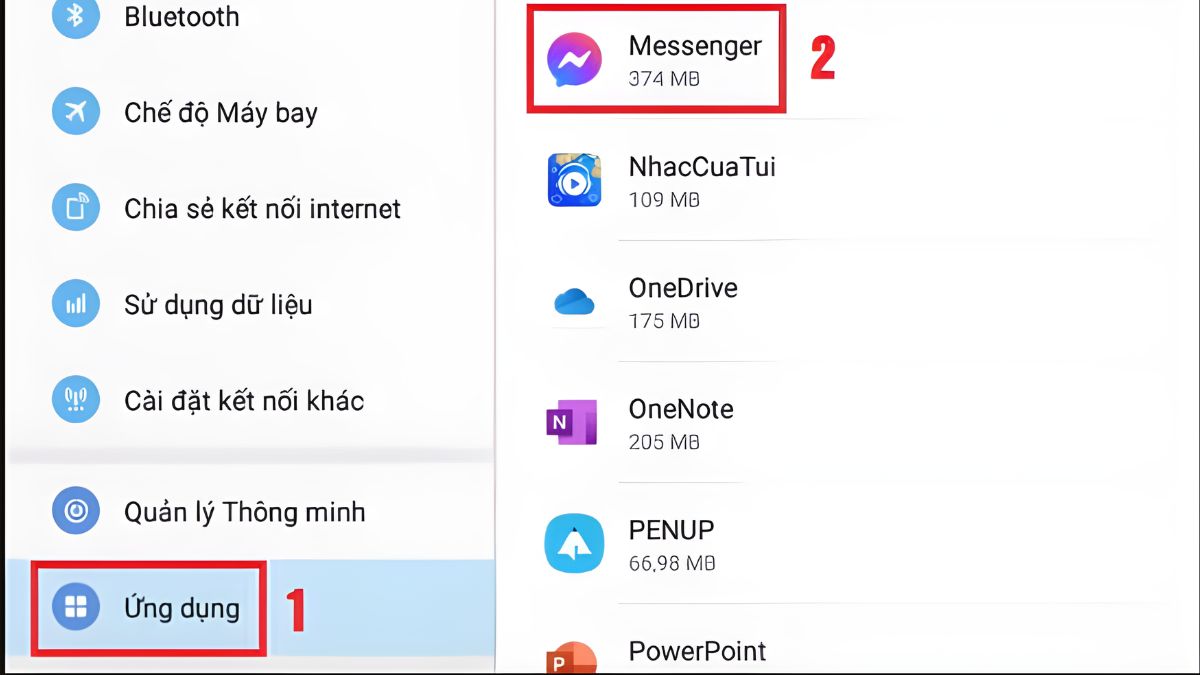
Bước 2: Chọn mục 'Quyền' để tiếp tục.
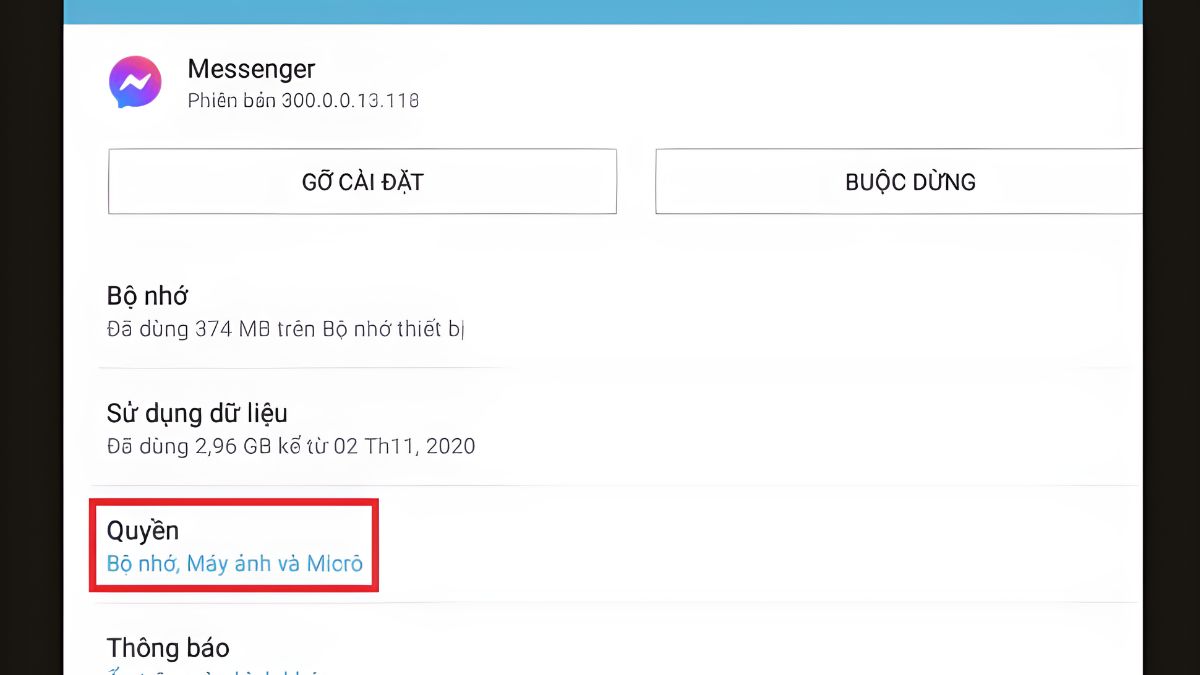
Bước 3: Tại mục 'Vị trí', di chuyển công tắc từ bên phải sang trái để tắt chia sẻ vị trí trên ứng dụng Messenger. Những bước này sẽ giúp bạn duy trì quyền riêng tư về vị trí của mình trên ứng dụng Messenger.
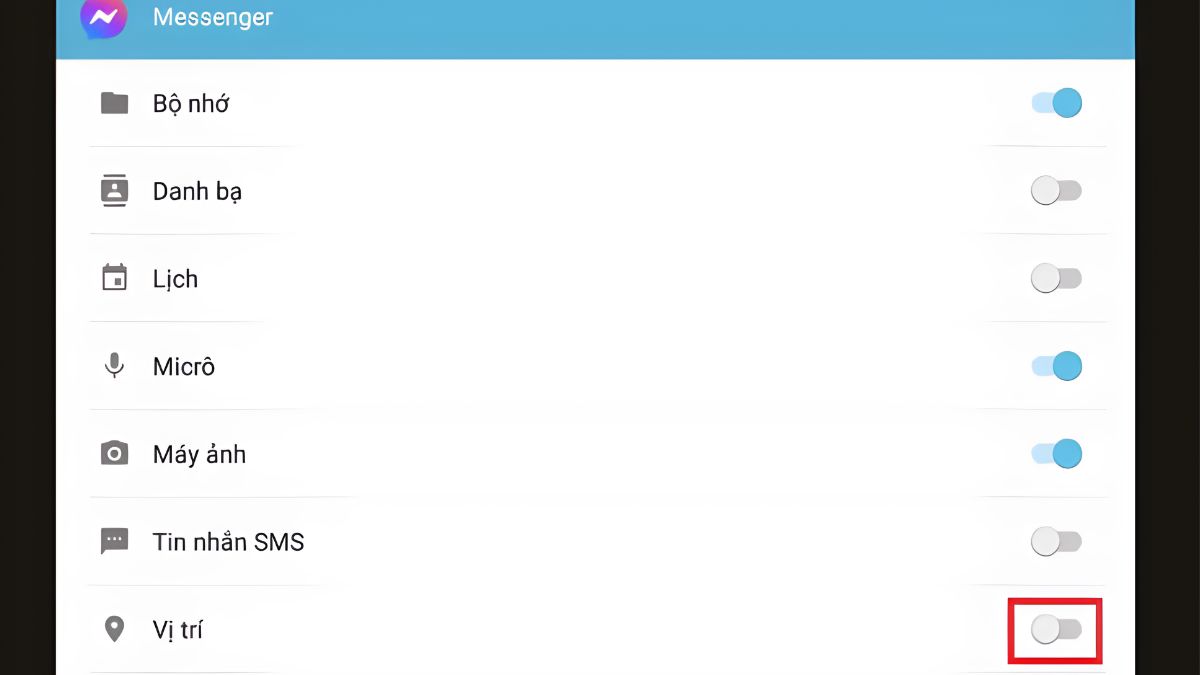
Bài viết này, Sforum đã hướng dẫn bạn cách chia sẻ vị trí trên Messenger trên iPhone, Android và máy tính một cách chi tiết và dễ hiểu nhất. Hy vọng là qua những thông tin trên sẽ giúp bạn đọc biết thêm được cách để chia sẻ vị trí của mình cho bạn bè, người thân nhanh chóng nhất.
Một chiếc điện thoại bền, khỏe, hiệu năng tốt sẽ có thể đồng hành cùng bạn lâu hơn. Cùng tham khảo qua một số mẫu điện thoại chất lượng đang rất được ưa chuộng hiện nay.
[Product_Listing categoryid='3' propertyid=' customlink='https://cellphones.com.vn/mobile.html' title='Danh sách điện thoại đang được quan tâm nhiều tại CellphoneS']
- Xem thêm chuyên mục: Thủ thuật Messenger






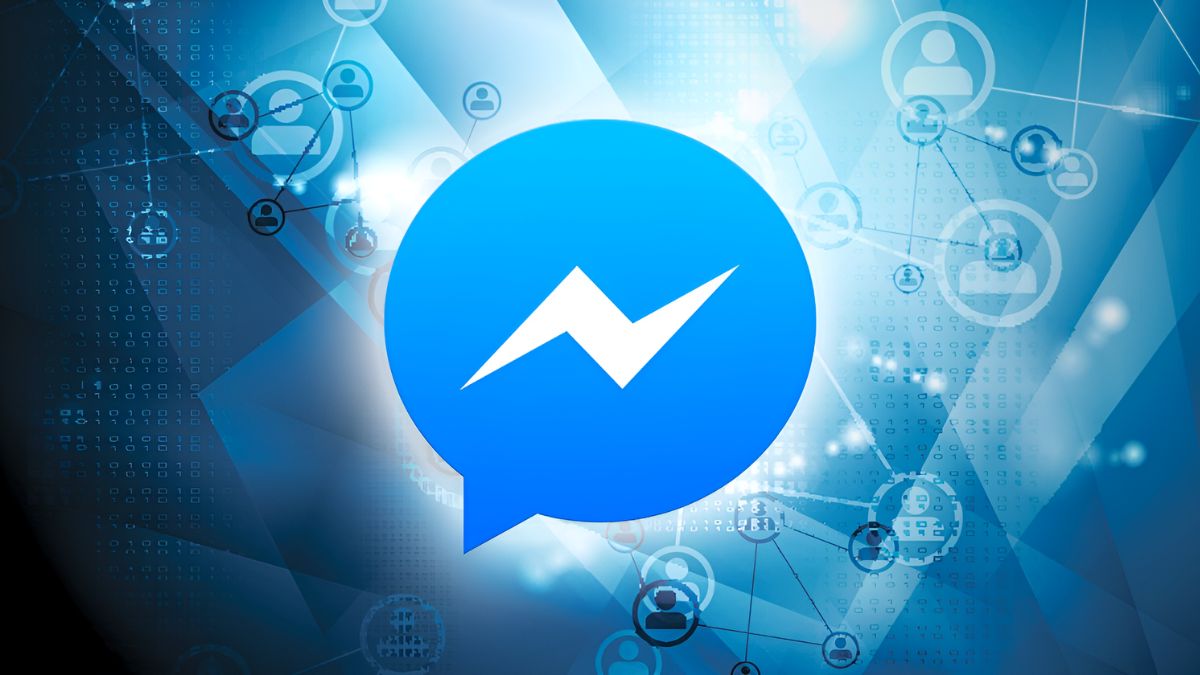

Bình luận (0)